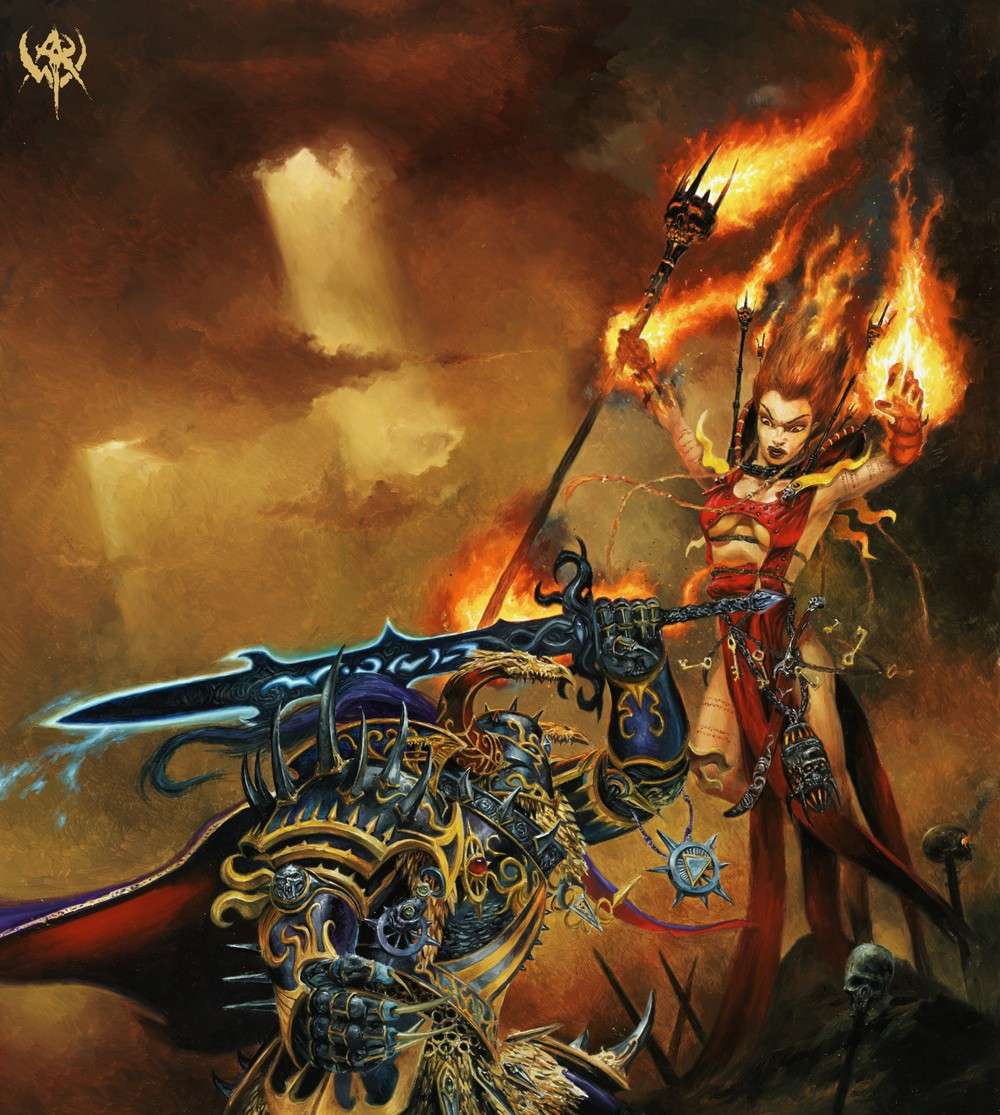Bien le bonjour, après les screens voyons comment réaliser des captures vidéos
Avant tout il vous faut télécharger un petit logiciel nommé
Hypercam 2.0Vous le trouverai a cette adresse:
http://www.01net.com/telecharger/windows/Multimedia/edition_video/fiches/1476.htmlBien, une fois le téléchargement fini suivez les procédures d'installation
Une fois finie, lancez le logiciel.
Une petite fenêtre s'ouvre celle ci étant en anglais mais pas de panique c'est très simple d'utilisation
1]Pour tester et voir le résultat il vous suffit de cliquer sur
Start Rec. (Début d'enregistrement) puis stopper a tout moment sur
Stop Rec. pour visionner cliquez sur
Play, votre lecteur de média par défaut s'ouvrira et la vidéo ce lancera.
2.1]Pour allé un peu plus loin vous pouvez selectionner la zone que vous souhaitez filmer au lieu de prendre tout l'écran. Pour ceci il y a un bouton nommé
Selec Region. Cliquez une fois dessus et déplacez votre souris, vous verrai apparaitre un carré ,la zone filmée est l'intérieur du carré. Faites la taille que vous voulez puis cliquez. Puis pour filmer il vous suffit de suivre l'étape
1]2.2]En dessous vous avez un bouton nommé
Select Window comme sont nom l'indique il sert à filmer une fenêtre ouverte que vous voulez.
Exemple:Imaginons que
Nostale est ouvert en mode fenêtré et que vous souhaitez filmer juste le jeu. Pour sélectionner uniquement la fenêtre
Nostale passez sur la page du logiciel, faite
selec window puis revenez sur Nostale et cliquez n'importe où sur le jeu puis comme expliqué dans la 1ere étape vous pouvez filmer.
Vous pouvez également dimensionner la zone souhaitée grâce aux 4 cases
StartX,
Start Y,
Width et
Height.
3.1]Comme vous l'avez sans doute remarqué il y a différent onglet
Screen area,
Hot Keys,
AVI File,
Sound,
Other option et
License.
Sélectionnez
Hot keys .Ceci sert à définir les raccourci clavier afin de ne pas être sans arrêt obligé de revenir sur la fenêtre du logiciel ,troublant par la même occasion votre vidéo
Il y a 3 touches de raccourcis:
-Start/Stop recording celui-ci sert a lancer/stopper la vidéo pendant que vous jouez par exemple-Pause/Resume Celui-ci sert a faire une pause/relancer la vidéo pendant le tournage-Single frame shot(in pause mode) Quant a celui-ci je suis désolé mais je n'est pas encore testé3.2]Ensuite sélectionnez
AVI File. Ici vous pouvez choisir le lieu de destination des vidéos tournées, c'est à dire où les trouver dans votre ordinateur. Il est préconfiguré dans vos
Documents mais vous pouvez le changer a tout moment.
3.3]La case
Rate in Frames per second, Record sert a régler la vitesse d'enregistrement.Je vous conseil de laisser à
10 sinon vous risquez d'avoir quelques ralentissement (lag) pendant la lecture de la vidéo.
Quant au reste je m'en excuse mais je ne sait pas trop quelle en est l'utilité.3.4]Avec la partie
Sound vous pouvez paramétrer le lecteur afin que lors du film il prenne les sons ambiants ou non
(Je ne suis pas sur de son utilisation personnellement je le désactive et je remet de la musique par dessus)mais cela ne vous coute rien de faire des tests.
Je vous conseil avant de filmer une chose bien precise (un raid , un CI ou autre) de tester l'enregistrement en filmant quelques secondes (faite un skill aoe tout en filmant par exemple) puis vous visionner afin de voir si la vitesse du film vous convient ,etc...
Si vous rencontrez des problèmes où si vous avez du mal a faire marcher le logiciel Mp moi.